
Számos szálloda továbbra is szobánként egy vagy két Wi-Fi-eszközre korlátoz - ez frusztráló korlátozás, különösen akkor, ha mással utazik. A csatlakozási korlátozások bárhol érvényesek, ahol egy szabványos jelszó helyett portálon keresztül kell bejelentkeznie egy Wi-Fi-hálózatba. Íme néhány módszer a korlátozás kiküszöbölésére.
Csatlakozzon a Wi-Fi-hez a laptopjával, és ossza meg a kapcsolatot

Ha Windows vagy Mac laptopját viszi magával, akkor meglehetősen könnyű megosztani a szálloda Wi-Fi kapcsolatát más vezeték nélküli eszközökkel - különösen, ha egy kicsit előre tervez.
ÖSSZEFÜGGŐ: Hogyan lehet Windows PC-jét Wi-Fi hotspotra váltani
Hogyan fordítja a Windows laptop into a Mobile Wi-Fi Hotspot attól függ, hogy a Windows melyik verzióját futtatja. A Windows 10 esetében ez olyan egyszerű, mint egyetlen kapcsoló megfordítása, amelyet a Beállítások> Hálózat és Internet> Mobil hotspot menüpontban talál. Windows 7 vagy 8 rendszerben telepítenie kell egy ingyenes nevű eszközt Virtuális útválasztó hogy elvégezzék a munkát. A Mac-ek viszont nem képesek egyetlen Wi-Fi-adapter megosztására. Mindegyik adapter csatlakoztatható Wi-Fi hálózathoz, vagy otthont adhat saját hálózatának, de nem mindkettőt. Nak nek kapcsolja át Mac számítógépét egy mobil Wi-Fi hotspotká , olcsón kell vásárolnia USB Wi-Fi adapter . Ezt követően azonban a Mac Wi-Fi kapcsolatának megosztásához szükséges összes eszköz beépül.
Hozzon létre egy Bluetooth PAN-t
Ha a csatlakoztatni kívánt eszközök rendelkeznek Bluetooth hardverrel, akkor a Bluetooth használatával megoszthatja velük a kapcsolatot. Ehhez Bluetooth „PAN” vagy „Personal Area Network” létrehozására van szükség.
Például egy Mac rendszeren megnyithatja a Megosztási felületet a Rendszerszolgáltatások ablakban, és engedélyezheti az internetes megosztást a „Bluetooth PAN” kapcsolaton keresztül. Párosítsa a többi eszközt a Mac-hez Bluetooth-on keresztül, hogy kihasználhassa a PAN és a Mac internetkapcsolatának előnyeit. Ez egy megfelelő megoldás lehet, ha csak Mac áll rendelkezésére - amíg más eszközei rendelkeznek Bluetooth hardverrel és támogatják a PAN profilt, készen állunk.
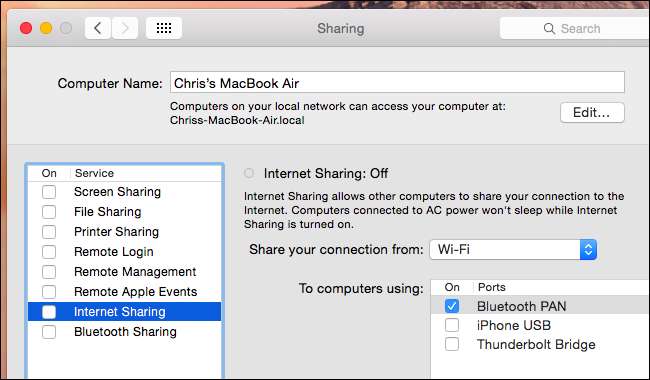
Vásároljon WiFi-WiFi routert

Ha előre gondolkodik, megvásárolhat egy kifejezetten erre a célra tervezett útválasztót. Olyan útválasztóra lesz szüksége, amely képes WiFi-WiFi útválasztásra. Más szavakkal, az útválasztónak képesnek kell lennie arra, hogy egyidejűleg csatlakozzon egy Wi-Fi hotspothoz, és saját Wi-Fi hálózatot hozzon létre.
Ne felejtsen el olyan routert vásárolni, amelyet egy Wi-Fi kapcsolat megosztására terveztek, nem pedig egy zseb méretű útválasztót, amelyet Ethernet portra való csatlakozáshoz és egyetlen Wi-Fi hálózat létrehozásához terveztek.
Csatlakoztassa az útválasztót, és létrehozza saját Wi-Fi hotspotját. Ezután csatlakozhat hozzá, és az interfész segítségével csatlakoztathatja az útválasztót a szálloda Wi-Fi-kapcsolatához, és bejelentkezhet a saját rögzített portálján keresztül, hogy minden, a Wi-Fi hotspotjához csatlakozó eszköz hozzáférhessen az internethez.
ÖSSZEFÜGGŐ: Az okostelefon internetkapcsolatának megosztása: a hotspotok és az internetmegosztás magyarázata
És ha ezek közül a megoldások közül egyik sem felel meg az Ön igényeinek, és van egy okos adatátvitelű okostelefonja, akkor mindig az internetmegosztás használatával ossza meg okostelefonja adatkapcsolatát más eszközeivel . Így egyáltalán nem kell támaszkodnia a szálloda fájdalmasan lassú és kellemetlen internetkapcsolatára.
Kép jóváírása: Nicolas Vigier a Flickr-en







